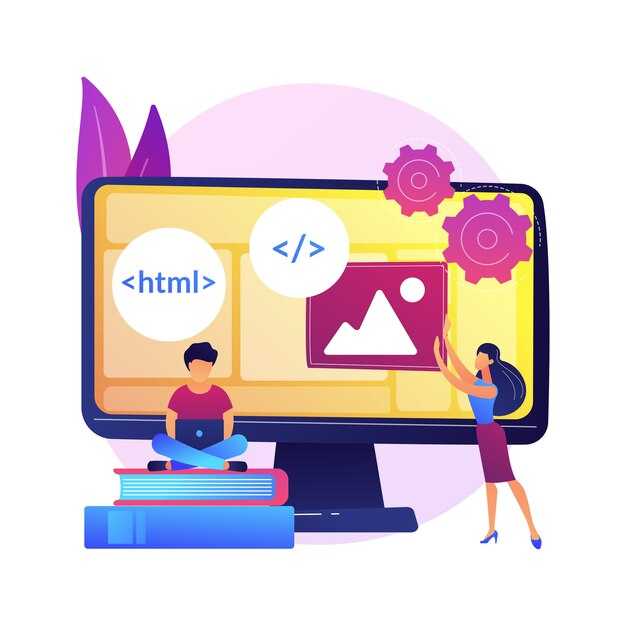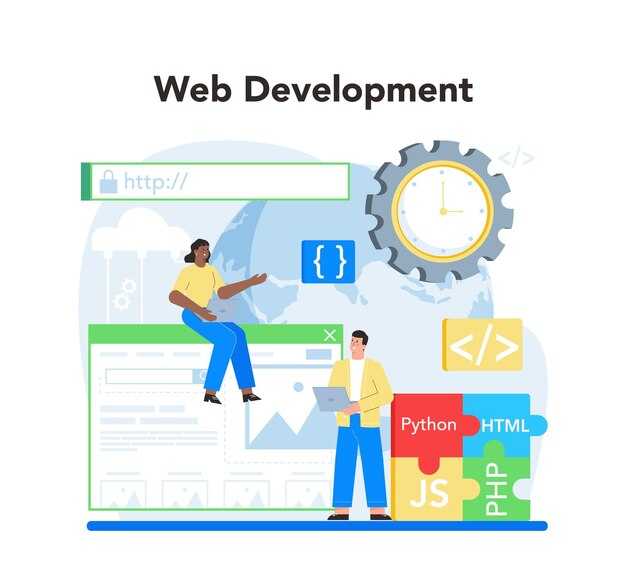Для начала работы с преобразованием изображений в битмап установите библиотеку Pillow. Она предоставляет простой интерфейс для обработки изображений и их конвертации. Используйте команду pip install Pillow в терминале, чтобы добавить её в ваш проект.
После установки загрузите изображение с помощью метода Image.open(). Например, чтобы открыть файл example.jpg, напишите: from PIL import Image; img = Image.open(‘example.jpg’). Это создаст объект изображения, с которым можно работать.
Для преобразования в битмап используйте метод convert() с аргументом ‘1’. Это создаст чёрно-белое изображение, где каждый пиксель представлен одним битом. Пример: bitmap = img.convert(‘1’). Теперь изображение готово для дальнейшего анализа или сохранения.
Если нужно сохранить результат, вызовите метод save(). Укажите имя файла и формат, например: bitmap.save(‘output.bmp’). Это сохранит битмап в формате BMP, который поддерживает однобитные изображения.
Для более сложных задач, таких как настройка порога бинаризации, используйте метод point(). Он позволяет задать функцию преобразования для каждого пикселя. Например, bitmap = img.point(lambda p: p > 128 and 255) создаст битмап с порогом 128.
Основы работы с библиотеками для обработки изображений
Для начала работы с изображениями в Python установите библиотеку Pillow. Выполните команду pip install Pillow в терминале. Pillow предоставляет простой интерфейс для загрузки, редактирования и сохранения изображений.
Чтобы открыть изображение, используйте метод Image.open(). Например, from PIL import Image и img = Image.open('image.jpg'). Это загрузит изображение в переменную img для дальнейшей работы.
Для преобразования изображения в битмап вызовите метод convert() с аргументом '1'. Например, bitmap = img.convert('1'). Это создаст черно-белое изображение, где каждый пиксель представлен одним битом.
Библиотека OpenCV также полезна для обработки изображений. Установите её командой pip install opencv-python. OpenCV поддерживает более сложные операции, такие как фильтрация, распознавание объектов и работа с видео.
Пример использования OpenCV для загрузки изображения:
import cv2
img = cv2.imread('image.jpg')Для преобразования изображения в битмап с помощью OpenCV примените пороговую обработку:
gray = cv2.cvtColor(img, cv2.COLOR_BGR2GRAY)
_, bitmap = cv2.threshold(gray, 127, 255, cv2.THRESH_BINARY)Сравнение Pillow и OpenCV:
| Библиотека | Преимущества | Недостатки |
|---|---|---|
| Pillow | Простота использования, поддержка форматов | Ограниченные возможности для сложных задач |
| OpenCV | Широкий функционал, высокая производительность | Более сложный интерфейс |
Сохраните результат работы с помощью метода save() в Pillow или cv2.imwrite() в OpenCV. Например, bitmap.save('output.bmp') или cv2.imwrite('output.bmp', bitmap).
Для обработки больших объемов изображений используйте многопоточность или библиотеку NumPy, которая интегрируется с OpenCV и Pillow для ускорения вычислений.
Выбор библиотеки для преобразования изображений
Для работы с изображениями в Python лучше всего подходит библиотека Pillow. Она поддерживает большинство популярных форматов, включая JPEG, PNG, BMP и TIFF, и предоставляет простой интерфейс для преобразования, изменения размеров и обработки изображений. Установите её командой pip install Pillow, и вы сможете быстро начать работу.
Если вам нужна более высокая производительность, обратите внимание на OpenCV. Эта библиотека оптимизирована для работы с большими объёмами данных и поддерживает расширенные функции, такие как фильтрация и распознавание объектов. Однако её настройка требует больше усилий, особенно для новичков.
Для задач, связанных с научными вычислениями, используйте NumPy в сочетании с Pillow. NumPy позволяет работать с изображениями как с массивами данных, что упрощает математические операции и анализ.
Если вы работаете с векторной графикой, рассмотрите библиотеку svgwrite. Она предназначена для создания и редактирования SVG-файлов, которые можно конвертировать в растровые форматы с помощью Pillow.
Выбор библиотеки зависит от ваших задач. Pillow подходит для большинства стандартных операций, OpenCV – для сложной обработки, а NumPy – для научных исследований. Начните с Pillow, и при необходимости расширяйте инструментарий.
Установка необходимых пакетов
Для работы с изображениями и их преобразования в битмап установите библиотеку Pillow. Это основной инструмент для обработки изображений в Python. Откройте терминал и выполните команду:
pip install pillow
Если вам нужно работать с массивами пикселей, добавьте NumPy. Установите его с помощью:
pip install numpy
Для создания графиков или визуализации промежуточных результатов пригодится Matplotlib. Установите его командой:
pip install matplotlib
Проверьте корректность установки, импортировав библиотеки в Python:
from PIL import Image
import numpy as np
import matplotlib.pyplot as plt
Если ошибок нет, все готово для начала работы.
Загрузка и отображение изображения
Для загрузки изображения в Python используйте библиотеку Pillow. Установите её командой pip install Pillow, если она ещё не установлена. После этого импортируйте модуль Image и откройте изображение с помощью метода Image.open().
Пример:
from PIL import Image
image = Image.open('example.jpg')
Чтобы отобразить изображение, вызовите метод show(). Это откроет изображение в стандартном просмотрщике вашей системы.
Пример:
image.show()
Если вы работаете в Jupyter Notebook, используйте метод display() для встроенного отображения изображения. Это удобно для интерактивной работы.
Пример:
from IPython.display import display
display(image)
Для проверки формата и размера изображения используйте атрибуты format и size. Это поможет убедиться, что изображение загружено корректно.
Пример:
print(image.format) # Выведет формат, например, 'JPEG'
print(image.size) # Выведет размер, например, (800, 600)
Сохраните загруженное изображение в другом формате, если это необходимо. Используйте метод save(), указав новое имя файла и формат.
Пример:
image.save('example.png', 'PNG')
Эти шаги помогут вам быстро загрузить и отобразить изображение, а также проверить его параметры и сохранить в нужном формате.
Преобразование и сохранение битмап-изображений
Для преобразования изображений в формат BMP используйте библиотеку Pillow в Python. Установите её командой pip install Pillow, если она ещё не установлена. Откройте изображение с помощью метода Image.open(), затем сохраните его в формате BMP через метод save() с указанием расширения .bmp.
- Загрузите изображение:
from PIL import Image; img = Image.open('input.jpg'). - Преобразуйте в BMP:
img.save('output.bmp').
Если нужно изменить глубину цвета или размер изображения перед сохранением, используйте методы convert() и resize(). Например, для преобразования в чёрно-белый формат:
- Преобразуйте изображение:
img = img.convert('1'). - Сохраните результат:
img.save('bw_output.bmp').
Для работы с большими изображениями или пакетной обработки добавьте цикл, который проходит по списку файлов. Это ускорит процесс и упростит управление данными.
Проверяйте качество сохранённых изображений, особенно при изменении глубины цвета или сжатии. Используйте метод show() для визуальной проверки: img.show().
Конвертация различных форматов в битмап
Для преобразования изображений в формат BMP используйте библиотеку Pillow в Python. Установите её командой pip install pillow, если она ещё не установлена. Загрузите изображение с помощью Image.open(), а затем сохраните его в BMP-формат методом save() с указанием расширения .bmp.
Пример для конвертации JPEG в BMP:
from PIL import Image
image = Image.open('example.jpg')
image.save('example.bmp')Для работы с PNG добавьте параметр mode='RGB', если изображение содержит прозрачность. Это предотвратит ошибки при сохранении:
image = Image.open('example.png').convert('RGB')
image.save('example.bmp')Если вы работаете с форматом GIF, извлеките первый кадр, используя метод seek(0), и сохраните его:
image = Image.open('example.gif')
image.seek(0)
image.save('example.bmp')Для TIFF-файлов, содержащих несколько страниц, выберите нужную страницу с помощью seek() и сохраните её в BMP. Это особенно полезно для многостраничных документов:
image = Image.open('example.tiff')
image.seek(2) # Выбор третьей страницы
image.save('example.bmp')Если вам нужно сохранить изображение в чёрно-белом формате, используйте метод convert('1') перед сохранением. Это уменьшит размер файла и упростит обработку:
image = Image.open('example.jpg').convert('1')
image.save('example.bmp')Для контроля качества и размера BMP-файла настройте параметры сжатия, если это поддерживается вашей версией Pillow. Убедитесь, что вы используете актуальную версию библиотеки для доступа ко всем функциям.
Настройка параметров преобразования
Выберите подходящий формат битмапа для вашей задачи. Например, для черно-белых изображений используйте формат 1 (1 бит на пиксель), а для цветных – 24 (24 бита на пиксель). Это напрямую влияет на качество и размер файла.
Установите разрешение изображения с помощью параметра dpi. Для печати подойдет значение 300 dpi, а для веб-страниц достаточно 72 dpi. Это поможет избежать избыточного увеличения размера файла.
Настройте палитру цветов, если работаете с индексированными изображениями. Используйте метод quantize для уменьшения количества цветов без потери визуальной привлекательности. Например, 256 цветов часто достаточно для сохранения деталей.
Примените фильтры для улучшения качества изображения перед преобразованием. Используйте ImageFilter.SHARPEN для повышения четкости или ImageFilter.BLUR для сглаживания шумов.
Проверьте настройки сжатия. Для формата BMP сжатие не применяется, но для других форматов, таких как PNG, вы можете выбрать уровень сжатия от 0 до 9. Чем выше значение, тем меньше размер файла, но дольше процесс сохранения.
Убедитесь, что вы сохраняете изображение в правильном режиме цветности. Например, используйте L для градаций серого или RGB для полноцветных изображений. Это предотвратит искажение цветов.
Перед завершением преобразования протестируйте результат на разных устройствах и экранах. Это поможет убедиться, что изображение выглядит корректно в любых условиях.
Сохранение битмап-изображений на диск
Для сохранения битмап-изображения на диск используйте метод save из библиотеки Pillow. Например, после преобразования изображения в битмап, вызовите image.save('output.bmp'), чтобы сохранить его в текущей директории. Укажите полный путь, если хотите сохранить файл в другом месте.
Убедитесь, что формат файла указан корректно. Pillow автоматически определяет формат по расширению, но вы можете явно задать его через параметр format, например: image.save('output.bmp', format='BMP'). Это полезно, если вы работаете с нестандартными расширениями.
Если требуется сжать изображение, используйте параметр quality для JPEG или compress_level для PNG. Для битмапов сжатие не применяется, так как формат BMP не поддерживает его.
Проверьте права доступа к целевой директории перед сохранением. Если у программы нет разрешения на запись, возникнет ошибка. Для обработки исключений оберните вызов save в блок try-except.
После сохранения убедитесь, что файл создан и его размер соответствует ожиданиям. Для проверки используйте функцию os.path.getsize или откройте изображение в графическом редакторе.
Работа с массовыми преобразованиями изображений
Для обработки большого количества изображений используйте библиотеку Pillow в сочетании с модулем os. Создайте скрипт, который автоматически проходит по всем файлам в указанной папке и преобразует их в битмап.
- Импортируйте необходимые модули:
from PIL import Image import os - Укажите путь к папке с изображениями:
input_folder = 'path/to/input/folder' output_folder = 'path/to/output/folder' - Создайте цикл для обработки каждого файла:
for filename in os.listdir(input_folder): if filename.endswith(('.png', '.jpg', '.jpeg')): img = Image.open(os.path.join(input_folder, filename)) img = img.convert('1') # Преобразование в битмап img.save(os.path.join(output_folder, filename.split('.')[0] + '.bmp'))
Если изображения имеют разные размеры, добавьте этап изменения размера перед преобразованием:
img = img.resize((width, height))Для ускорения процесса обработки больших объемов данных рассмотрите использование многопоточности. Модуль concurrent.futures позволяет распределить задачи между несколькими потоками:
from concurrent.futures import ThreadPoolExecutor
def process_image(filename):
if filename.endswith(('.png', '.jpg', '.jpeg')):
img = Image.open(os.path.join(input_folder, filename))
img = img.convert('1')
img.save(os.path.join(output_folder, filename.split('.')[0] + '.bmp'))
with ThreadPoolExecutor(max_workers=4) as executor:
executor.map(process_image, os.listdir(input_folder))Проверяйте результаты на каждом этапе, чтобы избежать ошибок. Например, добавьте логирование для отслеживания прогресса:
import logging
logging.basicConfig(filename='conversion.log', level=logging.INFO)
def process_image(filename):
try:
if filename.endswith(('.png', '.jpg', '.jpeg')):
img = Image.open(os.path.join(input_folder, filename))
img = img.convert('1')
img.save(os.path.join(output_folder, filename.split('.')[0] + '.bmp'))
logging.info(f'Successfully processed {filename}')
except Exception as e:
logging.error(f'Error processing {filename}: {e}')Эти методы помогут быстро и эффективно обработать сотни или тысячи изображений, сохраняя контроль над процессом.